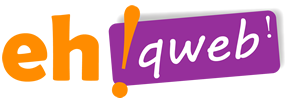Configurar correos electrónicos en ANDROID
Hoy en día con los dispositivos móviles que nos rodean, con todas las prestaciones que nos aportan, es fundamental tener los correos electrónicos configurados para estar alerta de cualquier notificación en cualquier lugar.
Os vamos a explicar en este tutorial como configurar nuestro correo electrónico en Android.
Aprende a configurar nuestro correo electrónico en teléfonos android
1. En nuestro teléfono Android accedemos a la sección Menú / Ajustes / Cuentas y veremos la opción añadir cuenta , también se puede añadir la cuenta desde la propia aplicación de correo, la cual accediendo a ella si no hay ninguna cuenta nos aparece la opción añadir, y si ya disponemos de cuenta con la tecla de opciones se puede encontrar añadir cuenta.
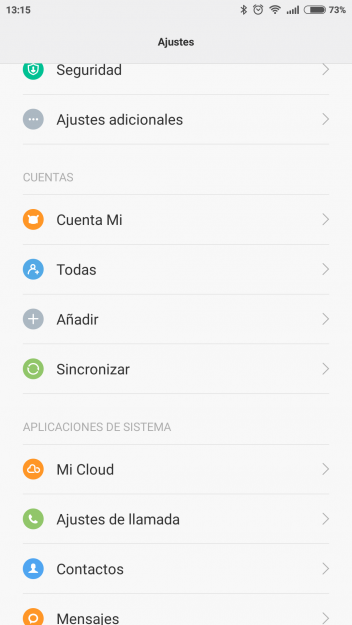
2. En el listado de añadir a cuentas depende de la versión android, suele estar las de gmail, correo, facebook, etc.. en este caso en nuestro android aparece corporativo con el icono de nuestra aplicación ese es el que nos interesa.
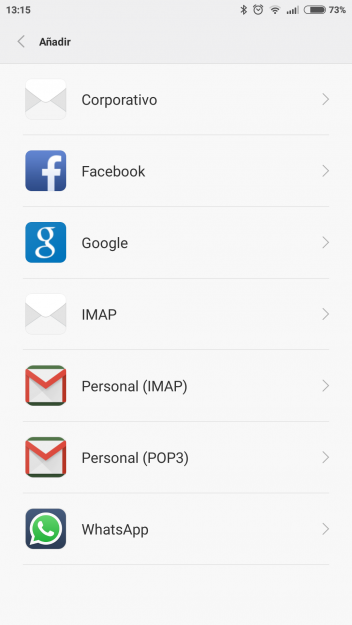
3. Introducimos nuestro correo electrónico completo y la contraseña de nuestro correo electrónico.
En nuestra versión Android ya en el listado de la cuenta han discriminado la opción pop3 y imap, ahora en observaciones detallaremos los 2 tipos. Pero en versiones anteriores ahora es cuando dan a elegir, en este caso lo suyo es configurar el teléfono como IMAP, y la razón es para tener sincronizado correctamente lo que llega antes de que el pc haga una descarga de correos.
4. En este punto debemos de introducir correctamente la configuración del servidor de correo entrante como saliente. Estos son los datos que se nos van a solicitar, que dependerán de si hemos elegido POP o IMAP.
Configuración del servidor de entrada
- nombre de usuario: micorreo@midominio.es (siempre el correo electrónico completo con la @)
- contraseña: ******** (contraseña de nuestro correo electrónico)
- servidor: mail.midominio.es (sustituyendo midominio.es por nuestro dominio)
- puerto: 110 si estamos en una configuración POP y 143 si estamos en una configuración IMAP
- tipo de seguridad: ninguno (estamos realizando una configuración básica en este ejemplo)
- eliminar correo electrónico desde el servidor: Nunca, si queremos mantener una copia en el servidor (sólo para cuentas POP).
- prefijo de la ruta IMAP: valor por defecto
Teniendo claro estos datos tenemos el servidor de entrada correctamente
Configuración del servidor de salida
- servidor SMTP: mail.midominio.es (sustituyendo midominio.es por nuestro dominio)
- puerto: 25.
- tipo de seguridad: ninguno (estamos realizando una configuración básica en este ejemplo)
- solicitud de inicio de sesión: opción marcada y suele haber otra opción que al marcarla evitamos poner el usuario y la contraseña, suele poner “utilizar la misma configuración que en el servidor de entrada”
- nombre de usuario: micorreo@midominio.es (siempre el correo electrónico completo con la @)
- contraseña: ******** (contraseña de nuestro correo electrónico)
Con esto también tenemos la configuración de salida correctamente configurada.
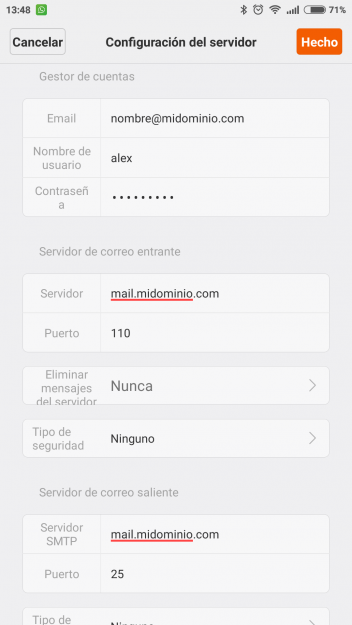
5. Lo último es darle a guardar y continuar, y tras la verificación que realiza la aplicación de correo electrónico en android nos dirá que ha conectado correctamente y esta listo para usar.
Como ves, es muy fácil tener configuradas las cuentas de correo en un móvil android.